Pålitelige Audio Enhancer-apper for Windows og Mac
Det er bra å investere i det beste utstyret for å produsere god utgangskvalitet på lyd, spesielt hvis du er en podcaster eller en DJ som har som mål å produsere lydfile opptak, eller du er en typisk person som har den samme lidenskapen for å generere best lyd tar opp lyd. Likevel er det uunngåelig at det fortsatt er noen deler av lyden som trenger forbedring. Du må kanskje kutte lydløse deler, justere volumet eller legge til effekter i lyden.
Dette er en nødvendig scene for at hver lyd skal bli utgitt med god kvalitet. Heldigvis er det et stort antall lydforsterkere som gir grunnleggende og avanserte funksjoner for å forbedre lydkvaliteten. Enten du har godt eller anstendig lydutstyr, kan du finpusse lydfilen din med disse verktøyene.
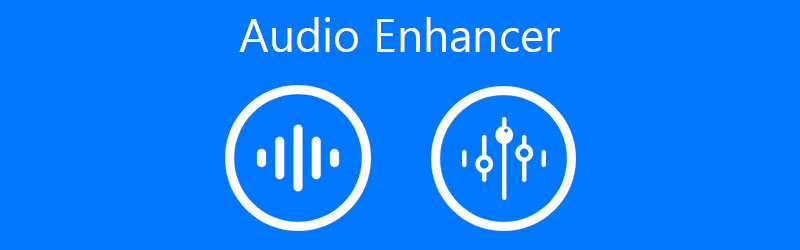
- Del 1. Hva er en lydforsterker
- Del 2. Prisverdig Audio Enhancer-programvare
- Del 3. Andre lydforsterkere
- Del 4. Vanlige spørsmål om Audio Enhancer
Før du skriver, hvordan tester vi programvare for innlegg:
Ansvarsfraskrivelse: Alt innholdet på nettsiden vår er skrevet av mennesker i redaksjonen vår. Før vi skriver, gjør vi dype undersøkelser om emnet. Deretter tar det oss 1-2 dager å velge og teste verktøy. Vi tester programvare fra enhets- og systemkrav, funksjoner, brukeropplevelse osv. For å gjøre testen vår mer omfattende, ser vi også på anmeldelsesnettsteder, som G2, Trustpilot, etc., for å samle ekte brukers erfaringer for referanse.
Del 1. Hva er en lydforsterker
Det er ganske irriterende at sanger etter lydopptaket kan føre til kvalitetsforringelse til tross for det gode utstyret du har. Dette kan føre til tap av interesse for lytterne. Derfor er det behov for en lydforsterker. Den er designet for å hjelpe brukere med å forbedre kvaliteten på lyden ved å normalisere lydvolumet, sette inn spesialeffekter eller tilpasse lydprofiler og andre betydelige endringer for kvalitetsforbedring.
Dessuten er forbedrende programvare, som også regnes som lydequalizere, programmer utviklet for å analysere den nåværende utgangen av lyden. Deres primære formål er å gi en sømløs og beroligende lydkvalitet. Alle disse tingene tatt i betraktning, har vi samlet noen av de eksepsjonelle verktøyene som vil hjelpe deg å forbedre lyden for en flott lydopplevelse. Sjekk ut apper for lydforbedring under.
Del 2. Prisverdig Audio Enhancer-programvare
Inkonsekvente eller uregelmessige volumnivåer etter opptak? Vidmore Video Converter tilbyr lydredigeringsverktøy som kan være til stor hjelp. Dette programmet lar deg justere volumnivåene, enten redusere volumet eller øke opp til et enormt 200% volumnivå. Hvis du ønsker det, kan du også øke hastigheten eller senke lydfilen uten å måtte justere komplikasjonsinnstillinger eller studere tekniske detaljer.
Den kan dele opp lydfilen i håndterbare biter eller segmenter i tillegg til evnen til å justere volumlyd og hastighet. Dessuten forbedrer det ikke bare lydfiler i seg selv, men også stemmeopptak. Som sådan vil du også få tilgang til en lydstemmeforsterker. Disse kan alle gjøres i noen få og enkle trinn.
Trinn 1. Ta tak i Vidmore Video Converter
Første ting først, skaff deg den nyeste versjonen av verktøyet ved å klikke på Gratis nedlasting knappen som tilsvarer systemet du kjører. Følg oppsettet og instruksjonene på skjermen for å installere appen på riktig måte. Kjør deretter appen for å se løpegrensesnittet.
Trinn 2. Last opp en lydfil
Last opp lydfilen eller opptaket du ønsker å forbedre ved å klikke på I tillegg til ikon. Den vil åpne Filutforsker på datamaskinen din hvor du kan finne mållydfilen. Velg og klikk på Åpen knappen for å laste opp filen.
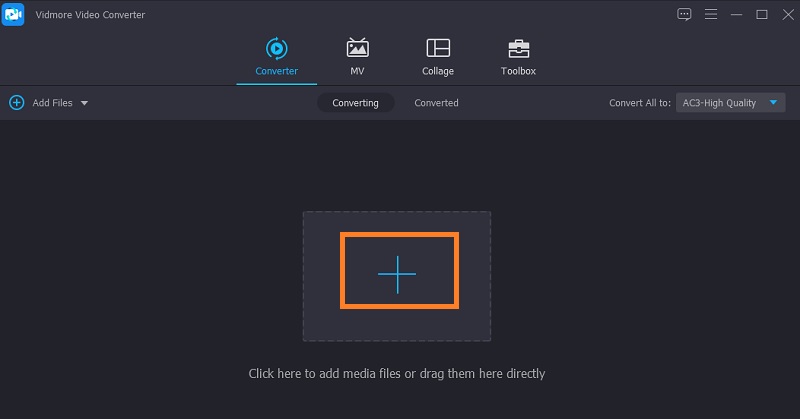
Trinn 3. Rediger eller forbedre lydfilen
Klikk deretter på Redigere ikonet knyttet til lydminiatyrbildet, og det vil omdirigere deg til lydredigeringsprogrammet. Herfra justerer du lydvolumet ved å bruke Volum glidebryteren. Eller klikk på pil opp og ned for å redusere eller øke nivået. Klikk på OK knappen når du er ferdig med endringene.
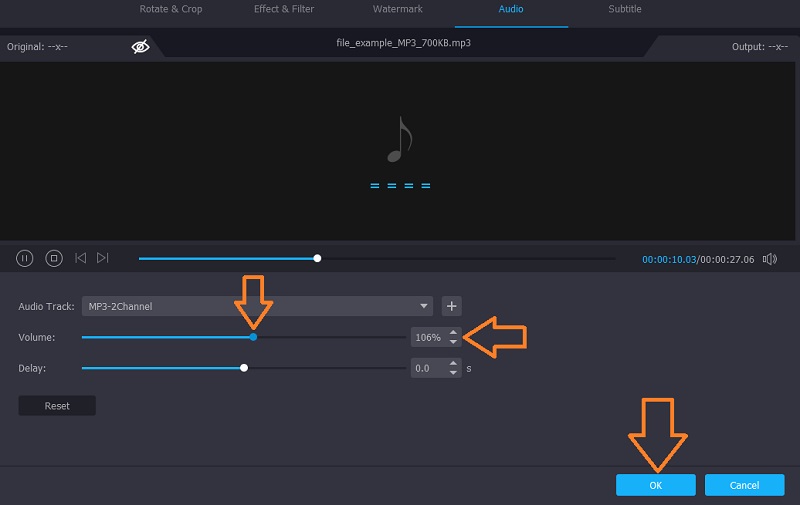
Trinn 4. Lagre den endelige versjonen
Neste er å lagre den endelige versjonen av lydfilen. For å gjøre dette, velg et utdataformat fra Profil Meny. Åpne Lyd og velg riktig lydformat. Du kan velge lydprofilen som tilskrives lyden du valgte eller tilpasse profilen deretter. Når du er ferdig, lukk menyen og klikk på Konverter alle knappen for å starte gjengivelsen av filen.
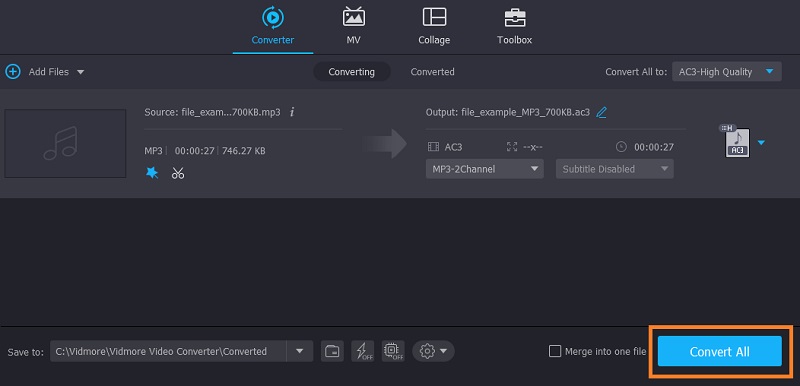
Del 3. Andre lydforsterkere
Når sant skal sies, kan du ikke finne alle funksjonene du trenger i bare ett verktøy. Å utforske og oppdage noen andre programmer vil være nyttig for deg å forbedre lydfiler ytterligere. Selv om de har unike og forskjellige funksjoner, har de samme formål å forbedre eller manipulere lydfilene dine. Ta en titt på lydforsterkerne for PC og Mac nedenfor.
1. Audacity
For rask og enkel løsning for lyd og forbedring, bør Audacity alltid være på listen. Dette er tilgjengelig for Mac, Windows og til og med for Linux-brukere. Dette lar deg ha en spektrogramvisning av lyden for enkelt å visualisere og velge frekvenser. Den har også en støyprofil der du kan fjerne bakgrunnsstøy i lyden. Dette er spesielt nyttig når det er summende lyder. Bass- og diskantforsterkningen gir deg derimot muligheten til å produsere en dyp eller mandig lyd. Hvis du ønsker det, kan du også bruke denne gratis lydforsterkeren for å øke bassen til musikken.

2. Oceanaudio
Denne listen ville ikke vært komplett uten Ocenaudio. På samme måte er det et gratis lydredigeringsverktøy for å manipulere og forbedre lydfiler. Med sin spektrale visningsmodus kan du enkelt fjerne irriterende bakgrunnsvokal. Resterende ekko i lyden kan også være irriterende, noe som kan unngås ved å bruke reverb-funksjonen til appen. Likevel ligger kraften til dette verktøyet i dets enkelhet og brukervennlighet. Dette er grunnen til at de fleste audiofile er glade for å bruke denne gratis lydforsterkeren.
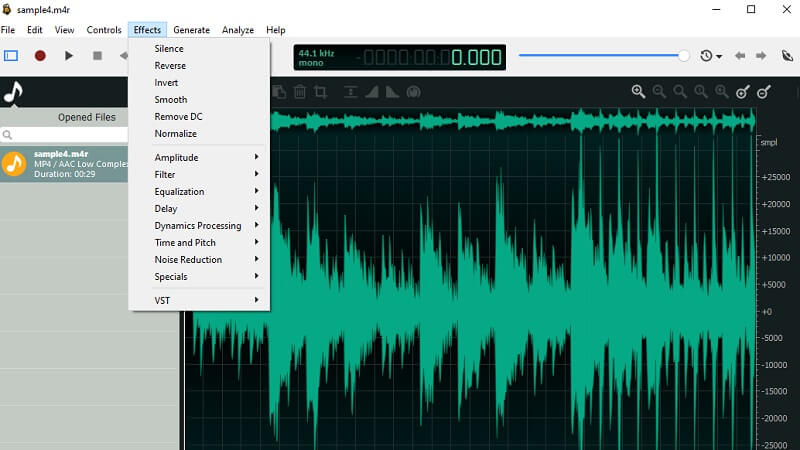
3. Online Audio Equalizer
Online Audio Equalize av 123Apps er også et flott tillegg til listen. Dette er et nettbasert program som hjelper deg å få tilgang til ulike lydredigerings- og forbedringsverktøy på nettet. Den kommer med flere musikksjangre du kan bruke til lydfilen. For ikke å nevne at du kan justere EQ-forhåndsinnstillingene i henhold til preferansen som passer deg. Pitch-editoren til verktøyet er en fin funksjon for å produsere mandig/dyp lyd og få den perfekte melodien i sanntid. Totalt sett er det en av lydforsterkerne på nettet hvor du kan få tilgang til nesten alle de avanserte funksjonene uten å registrere deg for en konto.
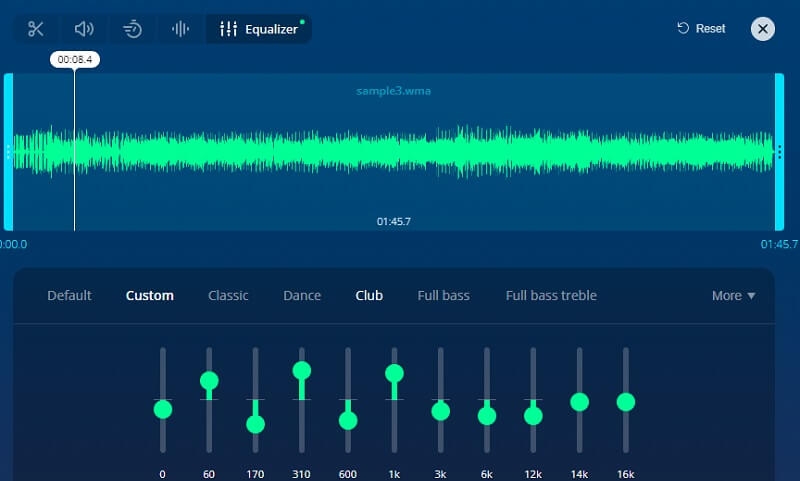
Del 4. Vanlige spørsmål om Audio Enhancer
Hvordan forbedre lyden i en video?
Hvis du ønsker å forbedre lydkvaliteten til videoklippene dine, kan du bruke alle videoredigeringsverktøy som Quicktime og Audacity. Disse appene er i stand til å korrigere lyden og forbedre den ytterligere ved å fjerne noen uønskede deler av lyden.
Hvordan kan jeg forbedre lydkvaliteten på Android?
Du vil finne mange lydforsterkere tilgjengelig i appbutikken for Android-enheten din. Appen vi fant som er fullpakket med funksjoner til en overkommelig pris som også kommer med en gratisversjon er Bass Booster og Equalizer. Det er 10 forhåndsinnstilte utjevninger og selvfølgelig bassforsterkningseffekt.
Finnes det et EQ-verktøy i Windows 10?
Ja. Windows 10 kommer med en lydequalizer for å hjelpe deg med å administrere lydutjevningen på datamaskinen. På oppgavelinjen på høyre side for det meste er det et volumikon. Høyreklikk på den og velg Lyder. Fra popup-ruten velger du Avspilling fanen, og høyreklikk på gjeldende lydenhet. Velg deretter egenskaper. Videresend til Forbedring fanen. Herfra merker du av for lydinnstillingsboksen for å oppnå de effektene du ønsker.
Konklusjon
Det er mange enkle måter rundt som vil hjelpe deg å forbedre lydfiler. Enten du trenger å endre det originale volumet på grunn av noen feil under innspillingen eller sette inn spesialeffekter i lydfilen. Avhengig av dine behov og ønsker, kan du velge det mest ønskelige lydforsterker å gjøre jobben. Som et vennlig råd ville det være best å prøve hvert verktøy da disse justeringene og redigeringen spiller en viktig rolle i kvaliteten på lydfilene dine. Du vil også dra nytte av å oppdage nye tekniske innstillinger som kan integreres med lydfilene dine for ytterligere forbedring.


